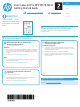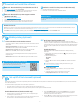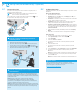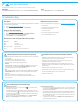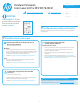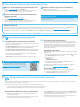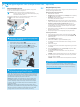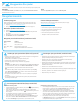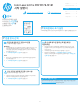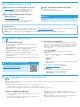HP Color LaserJet Pro MFP M178-M181 - Getting Started Guide
10
방법 1: HP Easy Start 다운로드(Windows 및 OS X)
1. 123.hp.com/laserjet으로 이동한 다음 다운로드를 클릭합니다.
2. 화면에 표시되는 안내와 알림에 따라 컴퓨터에 파일을 저장합니다.
3. 파일이 저장된 폴더에서 소프트웨어 파일을 실행합니다.
방법 2: 프린터 지원 웹사이트에서 다운로드
(Windows 및 OS X)
1. www.hp.com/support/ljM178MFP로 이동합니다.
2. 소프트웨어 및 드라이버를 선택합니다.
3. 해당 프린터 모델 및 운영 체제용 소프트웨어를 다운로드합니다.
4. 파일이 저장된 폴더에서 소프트웨어 파일을 실행합니다.
방법 3: 프린터 CD에서 설치(Windows만 해당)
1. 컴퓨터에 프린터 CD를 넣습니다.
2. 화면의 지시에 따라 소프트웨어를 설치합니다.
HP용 Readiris Pro
Readiris Pro를 통해 HP 제품의 고급 OCR 및 스캔 기능을 사용할 수 있습니다. 인쇄된 문서를 편집 및 검색이 가능하고 저장 및 공유할 수 있는 PDF 파일로 간편하게
변환하십시오. 웹에서 소프트웨어를 다운로드하려면 다음으로 이동합니다. www.hp.com/support/ljM178MFP
드라이버를 선택하고 적절한 운영 체제를 선택한 후 다음을 클릭합니다. 응용프로그램 - 타사를 클릭한 다음 다운로드 버튼을 클릭합니다.
6.1
무선 네트워크에 장치 연결
핸드폰 또는 태블릿에서 인쇄하려면 해당 장치를 프린터와 동일한 무선
네트워크에 연결합니다.
Apple iOS 장치(AirPrint): 인쇄할 항목을 열고 작업 아이콘을 선택합니다.
인쇄를 선택하고 프린터를 선택한 다음 인쇄를 선택합니다.
Android 장치(4.4 이상): 인쇄할 항목을 열고 메뉴 버튼을 선택합니다.
인쇄를 선택하고 프린터를 선택한 다음 인쇄를 선택합니다.
일부 장치의 경우 Google Play 스토어에서 HP 인쇄 서비스 플러그인 앱을
다운로드해야 합니다.
Windows Phone: Windows 스토어에서 HP AiO Remote 앱을 다운로드합니다.
모바일 인쇄에 대해 자세히 알아보기
이들 운영 체제 및 기타 운영 체제(Chrome/
Google Cloud Print)에 대한 추가 정보는
www.hp.com/go/LaserJetMobilePrinting으로
이동하거나 QR 코드를 스캔하십시오.
5.
소프트웨어 다운로드 및 설치
6.
모바일 인쇄(선택 사항)
설치 노트
프린터용 소프트웨어에 대한 자세한 내용은 프린터 CD의 설치 노트 파일을
참조하십시오.
6.2
Wi-Fi Direct(무선 모델만 해당)
Wi-Fi Direct를 통해 스마트폰, 태블릿, 컴퓨터와 같은 Wi-Fi 케이블 장치를
무선 라우터나 액세스 지점을 사용하지 않고 직접 프린터에 무선 네트워크
연결을 할 수 있습니다. Wi-Fi를 사용할 수 있는 장치를 새 무선 네트워크
또는 핫스폿에 연결하는 방식과 동일한 방법으로 프린터의 Wi-Fi Direct
신호에 연결합니다.
Wi-Fi Direct 활성화
다음 단계를 수행하여 HP 내장 웹 서버(EWS)에서 Wi-Fi Direct를
활성화합니다.
1. 프린터 제어판에서 설정
버튼을 누른 다음 네트워크 설정 메뉴를
엽니다.
2. 다음 메뉴를 엽니다.
- Wi-Fi Direct
- 켜기/끄기
3. 켜기 메뉴 항목을 선택합니다. Wi-Fi Direct 인쇄를 비활성화하려면 끄기
버튼을 선택합니다.
무선 인쇄 및 무선 설정에 대한 자세한 내용은
www.hp.com/go/wirelessprinting에서 확인하십시오.
프린터 찾기
1. 모바일 장치에서 Wi-Fi를 켜고 무선 네트워크를 검색합니다.
2. 프린터 제어판에 표시되는 프린터를 선택합니다.
프린터 이름 예: Direct-bb-HP M277 Laserjet
HP 웹 서비스 활성화(무선 모델만 해당)
1. 프린터가 네트워크에 연결된 후에 구성 페이지를 인쇄하고 프린터 IP
주소를 식별합니다.
2. 컴퓨터에서 웹 브라우저를 열고 주소줄에 프린터 IP 주소를 입력합니다.
HP Embedded Web Server(EWS)가 열립니다.
3. HP 웹 서비스 탭을 선택한 다음 사용 버튼을 클릭합니다. 프린터가
인터넷에 대한 연결을 구성하며 정보 시트가 인쇄될 것이라는 메시지를
표시합니다.
4. 확인 버튼을 클릭합니다. ePrint 페이지가 인쇄됩니다. ePrint 페이지에서
프린터에 자동으로 할당된 이메일 주소를 찾습니다.
이메일을 통한 HP ePrint를 사용하면 장치가 동일한 네트워크 상에 없어도 이메일을 사용할 수 있는 모든 장치에서 프린터의 이메일 주소로 문서를 첨부 파일로
전송하여 인쇄할 수 있습니다.
이메일을 통한 HP ePrint를 사용하려면 프린터가 다음 요구 사항을 충족해야 합니다.
• 프린터가 유선 또는 무선 네트워크에 연결되어 있고 인터넷에 접속되어야 합니다.
• 프린터에 HP 웹 서비스가 활성화되어 있어야 하며, HP Connected에 프린터가 등록되어 있어야 합니다.
7.
이메일을 통한 HP ePrint 설정(선택 사항)